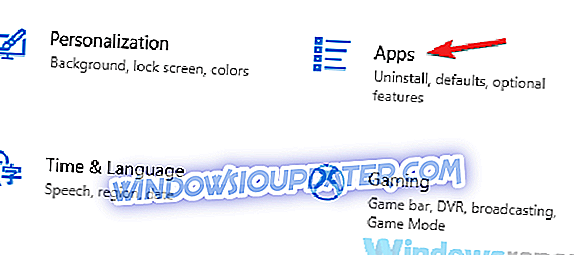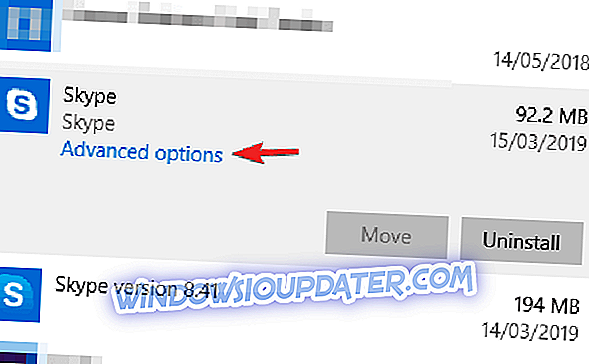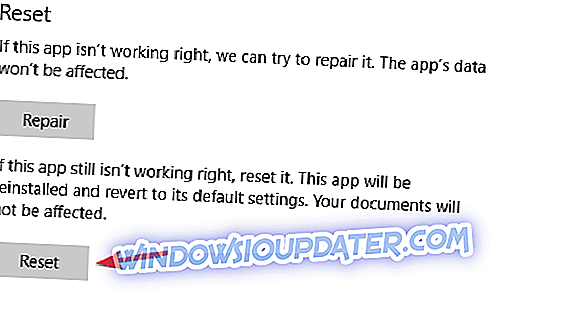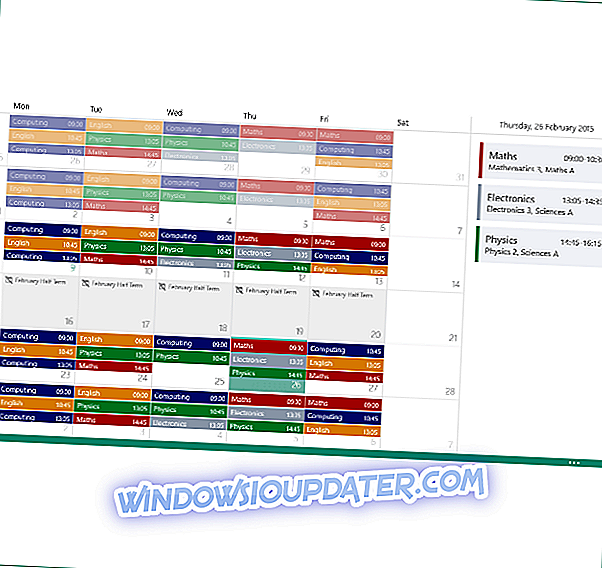Skype är pionjären i meddelandeprogram och är fortfarande den mest använda och med sina många integrerade tjänster, en av de bästa meddelandeprogrammen på marknaden.
Faktum är att Skype också låter dig ringa till fast telefon och mobiltelefoner runt om i världen, på riktigt fördelaktiga villkor.
Från tid till annan kan Skype-meddelanden på din dator bli försenade. Du kan arbeta online, med fungerande Internet, och ibland (kanske tre gånger om dagen) kommer ett meddelande inte att komma igenom i över en timme. Idag visar vi dig hur du fixar det.
Skype sakta för att skicka meddelanden? Prova dessa lösningar
- Stäng Skype-app på alla enheter
- Installera Classic-appen för Skype
- Återställ Skype UWP
1. Stäng Skype-appen på alla enheter

Skype är en programvara med flera plattformar, och den är tillgänglig på många olika enheter, vilket inducerar datorer, smartphones och tabletter. Med Skype som körs på flera enheter samtidigt kan ibland stöta på synkroniseringsproblem som kan leda till att Skype-meddelandet försenas. Det kan vara ganska obekvämt, men det finns ett sätt att lösa detta problem.
För att åtgärda problemet måste du bara stänga Skype-appen och logga ut från Skype på alla enheter. Efter att ha gjort det, logga bara in på Skype på varje enhet och kontrollera om problemet uppstår.
Vi vet att signering på varje enhet kan vara lite tråkigt, men flera användare rapporterade att den här lösningen fungerade för dem, så gärna prova det.
2. Installera Classic-appen för Skype
Om de tidigare stegen inte löste problemet med fördröjning av Skype-meddelandet, t ry för att installera 7.41.0.101 Classic Skype-programmet. Ibland fungerar de äldre versionerna bättre, och genom att växla till det kanske du kan lösa detta problem.
Det är värt att nämna att Classic Skype 7.41.0.101-versionen är föråldrad, så du kanske har några problem att hitta den. Du kan hämta den från källor från tredje part, men eftersom den här versionen är oförändrad är det möjligt att du blir tvungen att uppdatera till den senaste versionen så fort du installerar den.
Som du kan se är det inte den mest tillförlitliga lösningen, men det kan fungera för vissa användare.
3. Återställ Skype UWP
Om andra lösningar inte fungerade för dig kan du fixa Skype-meddelandefördröjningen helt enkelt genom att återställa din UWP Skype-app. Det här är ganska enkelt att göra, och du kan göra det genom att följa dessa steg:
- Öppna Start-menyn och klicka på Inställningar.
- Klicka på Apps.
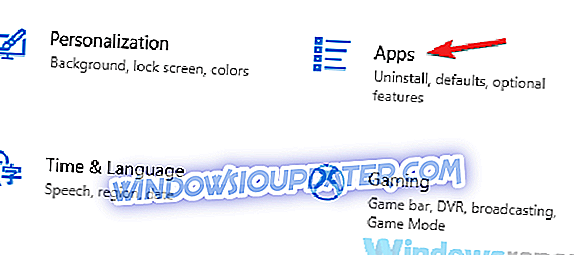
- Leta reda på och klicka på Skype från programlistan.
- Klicka på Avancerade alternativ .
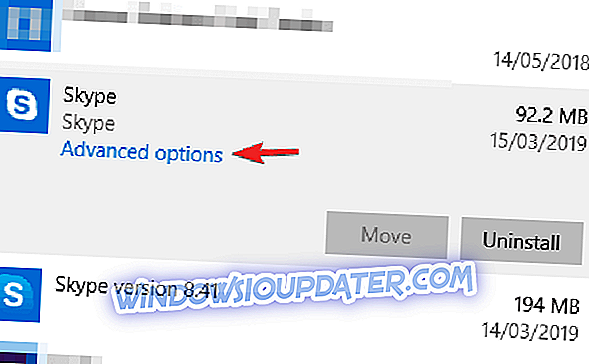
- Välj Återställ.
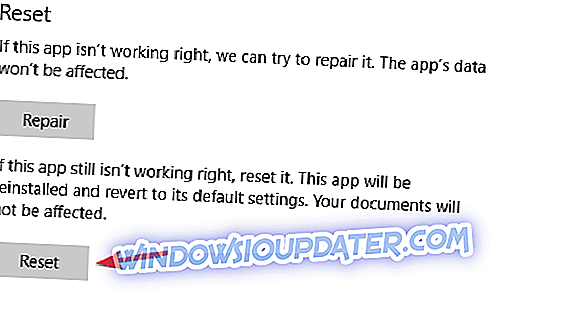
- Avinstallera och installera om Skype-programmet.
Där går du, det här är några lösningar som kan hjälpa dig att åtgärda problemet med Skype-meddelandet. Låt oss veta om du lyckades lösa problemet med den här guiden i avsnittet Kommentarer nedan.